מיקרוסופט דוחפת את פלטפורמת ה-Xbox מעבר לקונסולה עצמה בשנים האחרונות - ואנחנו מתחילים לראות את היתרונות של פלטפורמה מאוחדת. מיקרוסופט הביאה משחקי Xbox מקוריים למחשב לפני כמה שנים, ועכשיו עם תוכנית Play Anywhere ו-Game Pass למחשב, ישנן מספר דרכים לשחק במשחקי Xbox One במחשב.
תוכן
- בדוק תחילה את תאימות Xbox Play Anywhere
- השתמש ב-Game Pass
- סטרימינג לווינדוס 10
- סטרימינג ל-Oculus Rift
- סטרימינג למכשיר אפל
- הפקת המיטב מהאלחוט
- חיבורים קוויים מניבים את התוצאות הטובות ביותר
אתה יכול לשחק במשחקי Xbox One באופן מקורי במחשב, להזרים אותם מהקונסולה שלך ואפילו להזרים אותם למחשב של אפל או ל-Oculus Rift. הנה איך לשחק במשחקי Xbox One במחשב האישי שלך.
סרטונים מומלצים
בדוק תחילה את תאימות Xbox Play Anywhere

משחקים רבים המופצים ב-Microsoft Store תומכים ב-Xbox Play Anywhere. זה אומר שכל משחק תואם שאתה רוכש ניתן לשחק בשתי הפלטפורמות, אין צורך ברכישת משחק נוספת. זה גם אומר שנתוני השמירה שלך מסתנכרנים בין Windows 10 לקונסולת ה-Xbox.
קָשׁוּר
- כיצד תוכל אינטל להשתמש ב-AI כדי להתמודד עם בעיה ענקית במשחקי מחשב
- העסקאות הטובות ביותר למחשבי גיימינג: שחקו ב-Diablo 4 ועוד החל מ-$490
- מחשבי הגיימינג הטובים ביותר לשנת 2023: Dell, Origin, Lenovo ועוד
למשל, אם רכשת Gears of War 4 דרך ה-Microsoft Store, הוא זמין בשני Windows 10 ו Xbox אחד. התחל את המשחק על אחד והמשך על השני. אין צורך בסטרימינג.
עם זאת, מיקרוסופט אינה כוללת קטע ייעודי של Xbox Play Anywhere ב-Microsoft Store. חיפוש משחקים באמצעות המונח "שחק בכל מקום" מניב תוצאות מעורבות. במקום זאת, בדוק את רשימת המשחקים התואמים באתר האינטרנט של מיקרוסופט כדי לראות אם המועדף עליך נופל תחת הבאנר של Xbox Play Anywhere. מיקרוסופט הרחיבה את התוכנית הזו במהלך החודשים האחרונים. נכון לתחילת 2021, ישנם 168 כותרים עם התכונה.
השתמש ב-Game Pass

רבים מהכותרים הנתמכים כעת ב-Play Anywhere זמינים בתוכנית Game Pass המצוינת של מיקרוסופט. תוספות אחרונות לתוכנית, כגון רכבת מפלצות ו Dragon Quest XI S: Echoes of an Elusive Age, תומכים ב-Play Anywhere ונמצאים ב-Game Pass, ומאפשרים לך לקפוץ קדימה ואחורה בין גרסאות ה-Xbox One ל-PC מבלי לאבד שום התקדמות.
אתה צריך את אפליקציית Xbox עבור Windows, שהיא אפליקציה סטנדרטית שתתקין עם Windows. אם אינך מוצא אותו, הקפד להפעיל עדכון של Windows לגרסה העדכנית ביותר. ברגע שיש לך את האפליקציה, כל מה שאתה צריך זה חברות Game Pass Ultimate. זה כולל Game Pass למסוף ו-Game Pass למחשב במנוי יחיד. משם, זה פשוט עניין של התקנת כל משחק שתרצה דרך אפליקציית Xbox.
זכור, עם זאת, שלמרות שמשחקי Game Pass רבים תומכים ב-Play Anywhere, רבים לא. אתה יכול לסנן את הספרייה על סמך כותרים התומכים ב-Play Anywhere באפליקציית Xbox.
למרות שאינך יכול להעביר את ההתקדמות שלך למסוף עם הכותרים שאינם Play Anywhere, הם עדיין משתמשים במערכת האקולוגית של Xbox. זה אומר שתוכל לראות את החברים שלך, להרוויח הישגי Xbox ולהזמין אחרים למשחק שלך.
רק ודא כי מחשב Windows 10 שלך עומד בדרישות החומרה המינימליות. אם סביר להניח שהמכשיר יציג משחק כמו מצגת שקופיות, אתה יכול גם כן הזרם מה-Xbox One שלך במקום זאת.
סטרימינג לווינדוס 10
ל-Windows 10 יש תכונה מובנית המאפשרת לך להזרים קונסולת Xbox One למחשב Windows 10. זה נעשה באמצעות אפליקציית Xbox Console Companion - לעת עתה. מיקרוסופט מתכננת להעביר הכל לאפליקציית Xbox החדשה, אם כי היא עוסקת אך ורק ב- Xbox Game Pass בזמן כתיבת שורות אלה.
שימו לב שזרימה רק עובד עם קונסולות Xbox One, לא קונסולות Xbox Series. אם קלטת א Xbox Series X אוֹ סדרה S וקיווית להזרים למחשב האישי שלך, אין לך מזל. עם זאת, הקונסולות הללו עדיין תומכות בסטרימינג לנייד, כמו ה-Xbox One.
בדוק עדכונים

כדי להתחיל, ודא שגם Windows 10 וגם קונסולת ה-Xbox שלך מעודכנים כמיטב יכולתם.
ב-Windows 10, הקלד "עדכונים" בשדה החיפוש בשורת המשימות. בחר בדוק עדכונים בתוצאות. לחלופין, לחץ לחיצה ימנית על הַתחָלָה לחצן ובחר הגדרות מ ה תפריט משתמש חזק.
אם יש עדכון, סימן קריאה צהוב יופיע בפינה השמאלית העליונה תחת Windows Update, כפי שמוצג לעיל.
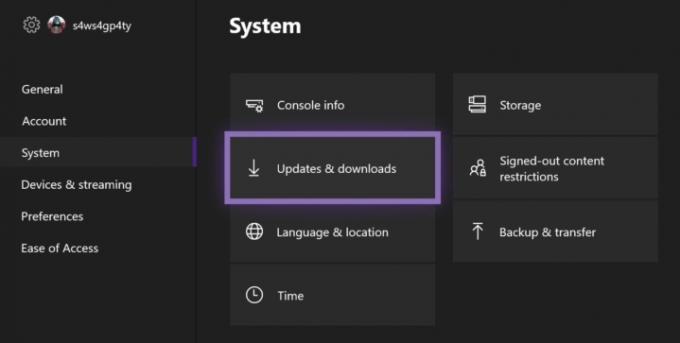
ב-Xbox שלך, עדכונים מותקנים באופן אוטומטי. עם זאת, אתה יכול לבדוק על ידי ביצוע הפעולות הבאות:
שלב 1: הקש על כפתור Xbox על הבקר.
שלב 2: בחר את פרופיל ומערכת לשונית בלוח המחוונים.
שלב 3: בחר הגדרות ברשימה.
שלב 4: במסך הבא, בחר מערכת בצד שמאל.
שלב 5: בחר את עדכונים והורדות אריח המוצג בצד ימין.
אפשר הזרמת משחקים ב-Xbox

עם עדכון של שתי הפלטפורמות, כעת תוכל להמשיך ולאפשר הזרמת משחקים מהקונסולה.
שלב 1: הקש על כפתור Xbox על הבקר
שלב 2: בחר את פרופיל ומערכת לשונית בלוח המחוונים.
שלב 3: בחר הגדרות ברשימה.
שלב 4: במסך הבא, בחר מכשירים וסטרימינג בצד שמאל.
שלב 5: בחר את סטרימינג של קונסולה אריח המוצג בצד ימין.
שלב 6: בחר את התיבה שליד הפעל סטרימינג בקונסול ולוודא שזה מסומן.
חבר בקר

ישנם שני סוגים של בקרי Xbox One: אלה עם Bluetooth ואלה ללא. האחרון נשלח עם קונסולת ה-Xbox One המקורית ודורש מתאם Xbox Wireless של Microsoft עבור Windows אם ברצונך לשחק ללא חיבור פיזי. אחרת, בקר זה דורש כבל Micro USB ל-USB-A (או USB-C) זכר לזכר.
לבקרים ששוחררו עם ה-Xbox One S ואילך יש רכיב Bluetooth שאתה יכול התאמה בקלות למחשב Windows 10. אם למכשיר שלך אין Bluetooth, אתה יכול לחזור על הדונגל של מיקרוסופט שהוזכר לעיל או חיבור מיקרו USB ל-USB-A (או USB-C) קווי. רכישת דונגל בלוטות' היא אפשרות זולה נוספת, כמו דגם זה של Asus (13$).
אתה יכול לרכוש בקר Xbox One חדש התומך ב-Bluetooth מאמזון, אם כי אנחנו אוהבים את Ocean Shadow Special Edition היקר יותר ואת Dawn Shadow Special Edition.
עם זאת, אינך נדרש להשתמש ספציפית בבקר Xbox One - בקרי Xbox 360 עובדים מצוין עם סטרימינג ב-Windows 10. אפילו יותר, אתה יכול לרכוש Xbox 360 קווי או בקר Xbox One במחיר נמוך יותר. PDP Rock Candy, PDP Afterglow, Thrustmaster ו-PowerA מייצרים כולם הצעות של צד שלישי, שעולות פחות ממשטחי המשחק הקנייניים של מיקרוסופט.
חבר את Windows 10 ל-Xbox שלך

אפליקציית Xbox Console Companion כבר אמורה להיות מותקנת ב-Windows 10. אם לא, קבל את זה ממיקרוסופט. כמו כן, אמור להיות לך בקר כבר מחובר.
כדי להזרים את ה-Xbox One ל-Windows 10, המחשב שלך צריך לעמוד בדרישות המינימליות הבאות:
- מעבד: כפול ליבה או טוב יותר במהירות 1.5GHz ומעלה.
- RAM: 4GB או יותר.
- רֶשֶׁת: קווי, או 802.11n ומעלה.
שלב 1: היכנס לחשבון Microsoft שלך.
שלב 2: בחר חיבור רשום בצד שמאל.
שלב 3: נְקִישָׁה הוסף התקן לכיוון החלק העליון של האפליקציה.
שלב 4: האפליקציה מחפשת קונסולת Xbox ברשת המקומית. בחר את המסוף כדי להמשיך הלאה. אם הוא לא מופיע, הזן את כתובת ה-IP של המסוף ולחץ על לְחַבֵּר לַחְצָן. אתה יכול למצוא את הכתובת על ידי ביצוע הנתיב הזה במסוף: הגדרות > כללי > הגדרות רשת > הגדרות מתקדמות
שלב 5: לחץ על לְחַבֵּר לחצן ליד (או מתחת) הקונסולה הרשומה שלך.
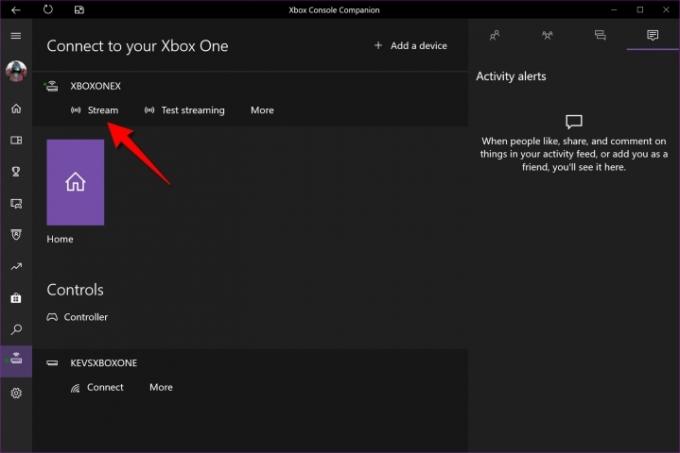
שלב 6: כששני המכשירים מותאמים, לחץ על זרם כפתור הממוקם מעל המסוף שלך. אולי תרצה ללחוץ בדוק סטרימינג תחילה כדי לראות אם יש בעיות כלשהן לפני קפיצה למשחק.
התאם את הזרם שלך

כעת, כשקונסולת ה-Xbox זורמת ל-Windows 10, ישנן מספר אפשרויות זמינות בשכבת העל המופיעה בעת הזזת סמן העכבר מעל הזרם.
שנה איכות
סמל זה ממוקם בקצה הימני. לחץ עליו כדי לראות תפריט נפתח עם ארבעה מצבים: גבוה מאוד, גָבוֹהַ, בינוני, ו נָמוּך. השתמש בתפריט כדי לשנות במהירות מצבי איכות אם הזרם סובל מהשהייה גבוהה. אפילו עם קונסולת Xbox ומחשב Windows 10 המחוברים לרשת המקומית, זמן אחזור יכול להיות בעיה אם מכשירים אחרים זורמים גם הם.
סטטיסטיקת סטרימינג
סמל זה דומה לרשימת תבליטים. לחץ עליו, ושכבת-על תופיע בתחתית המציגה את רוחב הפס הנוכחי במדידות אחרונות, ממוצעות ומקסימליות.
ועוד
שלושת הסמלים האחרים צריכים להיות מובנים מאליהם. המיקרופון מאפשר או משבית את החיבור של האפליקציה למיקרופון של המחשב האישי. לחץ על ה-X הגדול כדי להפסיק את הסטרימינג, או לחץ על הלוגו של Xbox כדי לחזור למסך הבית של קונסולת ה-Xbox.
סטרימינג ל-Oculus Rift

גרסה מצומצמת של אפליקציית Xbox זמין באוזניות Oculus Rift ו-Rift S. האפליקציה הזו נקראת בפשטות Xbox One Streaming, בחינם בחנות Oculus ומאפשרת לך לעבור בין שלוש סביבות VR שונות: Citadel, Retreat וכיפה.
תהליך החיבור והזרימה מקונסולת ה-Xbox One שלך לכל אחת מהאוזניות זהה בדיוק לזה של Xbox One למחשב. רק ודא שהמחשב המחובר ל-Oculus וה-Xbox One שלך הם חלק מאותה רשת ביתית, והרי אתה משחק על מסך וירטואלי ענק.
סטרימינג למכשיר אפל

תאמינו או לא, אפשר להזרים Xbox One ל-Mac, iPad, iPhone או Apple TV. שקוראים לו OneCast, האפליקציה בתשלום של צד שלישי זו נעה במחיר בין 10 ל-$20, תלוי בפלטפורמה.
לאחר ההתקנה, פשוט בחר רשום את Xbox One, והוא סורק את הרשת המקומית עבור המסוף. לאחר מכן, פשוט היכנס לחשבון Microsoft שלך, והאפליקציה מתחברת למסוף. חבר בקר Bluetooth Xbox One או גרסה קווית, ואתה מוכן ללכת.
נכון לעכשיו, שירות הסטרימינג של Xbox של מיקרוסופט אינו תומך במכשירי אפל.
הפקת המיטב מהאלחוט

לקונסולת ה-Xbox One המקורית יש רכיב דו-פס 802.11n ויכולה להתחבר לפס 2.4GHz או 5GHz.
רצועת ה-2.4GHz נהדרת לחדירת קירות וחפצים עבים, אך היא גם ברירת המחדל של החיבור האלחוטי עבור מכשירים רבים בבית. הרצועה הזו לא רק עמוסה, אלא שהיא גם בדרך כלל לא מסוגלת להגיע למהירות התיאורטית המקסימלית שלה של 144Mbps.
אפשרות ה-5GHz הופכת את החיבור האידיאלי מכיוון שהוא פחות עמוס ומציע מהירויות מהירות יותר. הצד השני הוא שללהקה זו קשה יותר לחדור חפצים מוצקים, ולכן יש לה טווח צר. המהירות התיאורטית המקסימלית שלו היא 300Mbps.
בינתיים, לקונסולות ה-Xbox One S וה-Xbox One X יש רכיב Wi-Fi 5 (802.11ac) כפול. המהירויות המקסימליות התיאורטיות הן 867Mbps בפס 5GHz ו-400Mbps ב-2.4GHz - שיפור גדול ביחס ל-Xbox One המקורי.
בכל המקרים, הסביבה המקומית היא בעלת השפעה גדולה על מהירות החיבור בין ה-Xbox One לנתב בנוסף ל החיבור האלחוטי בין הנתב להתקן Windows 10. עם זאת, המיקומים הפיזיים של מחשב ה-Xbox One ושל Windows 10 שלך ביחס לנתב חשובים ביותר, במיוחד אם אתה משתמש בפס 5GHz.
גם אז, Wi-Fi בדרך כלל אינו הבחירה הטובה ביותר. בגלל הפרעות וחוסר עקביות, קיטור באמצעות Wi-Fi כמעט תמיד יפיק תוצאות קטועות, אפילו בחיבורים האלחוטיים המהירים ביותר. אם אתה צריך להשתמש ב-Wi-Fi, אנו ממליצים שה-Xbox One שלך יהיה מחובר לרשת המקומית, לפחות. מכשיר היעד שלך - המכשיר שאליו אתה זורם - יכול להשתמש ב-Wi-Fi.
למרות זאת, מערכות רשת מבוססות רשת יכול לעזור. הם מחליפים את הנתב הסטנדרטי כדי לכסות את כל הבית שלך בקישוריות אלחוטית. בעוד נתב יחיד משדר את שתי הרצועות מנקודה אחת - מה שמדרדר ככל שהאות רחוק יותר נסיעות - מערכות מבוססות רשת מורכבות בדרך כלל מערכה של שלוש או יותר יחידות שניתן לפזר ברחבי שלך בית. יחד, הם יוצרים "רשת" לעקוף מכשולים וחפצים מוצקים שנוטים לפגוע בקישוריות.
דוגמאות למערכות מבוססות רשת כוללות Eero, Luma ו-Google Wi-Fi.
חיבורים קוויים מניבים את התוצאות הטובות ביותר

לקבלת הביצועים הטובים ביותר האפשריים, ה-Xbox One שלך - ואולי מחשב Windows 10 שלך - צריכים להתחבר לרשת המקומית באמצעות כבלי אתרנט. זה לא החיבור האידיאלי, אנחנו יודעים, במיוחד אם אתה רוצה להזרים משחקי Xbox One בחדר השינה, אבל הקונסולה יושבת בסלון שלך. עם זאת, תקבל את רוחב הפס המרבי בתמורה לכבלים התלויים ממכשירים ועוברים לאורך לוחות בסיס.
מתאמי PowerLine יוצרים חלופות יוצאות דופן לכבלי Ethernet סטנדרטיים. הכלים המועילים האלה מנצלים מידע ממערכת החשמל של הבית שלך לפני שליחתו מהמסוף שלך למחשב שלך.
אתה יכול להשיג זוגות של מתאמי PowerLine המגיעים עם שקעי מעבר. אלה שימושיים מכיוון שאתה יכול להגביר את המערכת מבלי לתפוס שקע שלם בקיר. לבדוק המדריך השימושי שלנו לפרטים נוספים על נקודות מעבר.
גם דף התמיכה של מיקרוסופט מלא בטיפים. מוצרים כמו אלה יכולים לשפר את הפונקציונליות של מכשיר הסטרימינג שלך, לא משנה עד כמה המיקום מאתגר. אם הטיפים האלה לא יעזרו לחיבור שלך, תוכל להסתכל על ההצעות האחרות שלנו כאן.
המלצות עורכים
- Diablo 4 PC: ההגדרות הטובות ביותר, DLSS, דרישות מערכת ועוד
- כיצד אנו בודקים רכיבי מחשב וחומרה
- כיצד להמיר את קלטות ה-VHS שלך ל-DVD, Blu-ray או דיגיטלי
- Resident Evil 4 Remake PC: ההגדרות הטובות ביותר, מעקב אחר קרניים, FSR ועוד
- Windows 11 עלול לפגוע בביצועי המשחקים שלך




